安卓手机静态ip设置方法
摘要:1)点击手机“设置”进入设置菜单栏,在设置菜单栏里点击WLAN进入。(如下图所示)2)大家按照平常一样连接一个无线网...
1)点击手机“设置”进入设置菜单栏,在设置菜单栏里点击WLAN进入。(如下图所示)
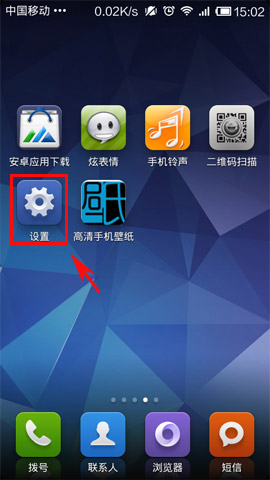
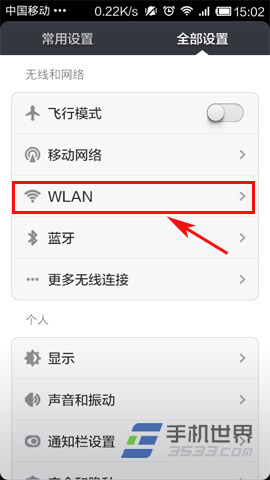
2)大家按照平常一样连接一个无线网络,或者连接自己需要设置静态IP地址的无线热点。待连接好后点击该热点进入高级设置,在IP设置一栏里进行选择。(如下图所示)
注:大家可以留意下,小编现在演示的是自动获取到的IP地址,后三位为112。
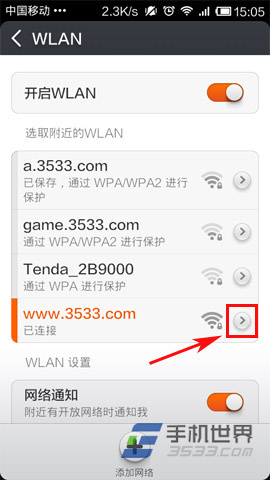
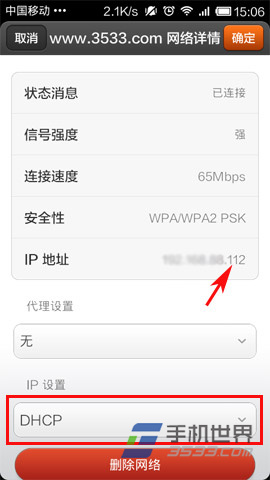
3)在IP设置栏里点击后选择“静态”,在进入“静态IP”设置栏后,大家就可以对IP地址进行修改设置为固定的了。
注意:网关、域名1、域名2.DNS等都不用做任何修改,大家只需要对“IP地址”栏的IP地址后三位数进行修改即可。
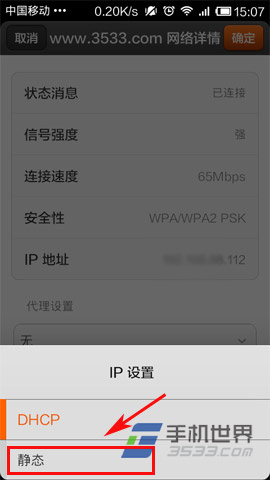
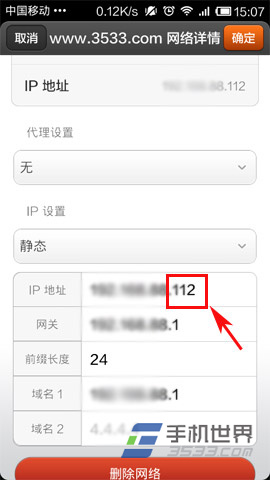
4)小编在这就把IP地址的后三位从112改为139给大家演示一下吧!大家可以看到,带修改后点击“确认”按钮后,IP地址就变为了尾数139的IP地址,如下次再次连接该热点,IP地址也不再是自动获取,而是固定的静态IP139。
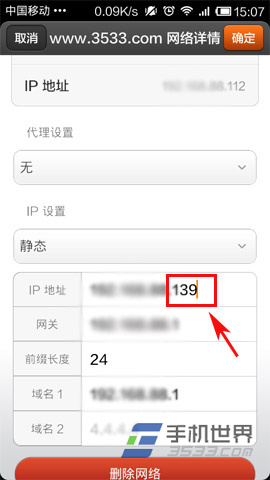
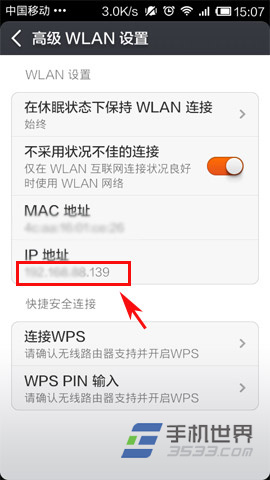
看完后是否觉得很简单呢?如果有需要的朋友可以按照该方法进行设置吧!如果想却换会自动获取IP地址时只需要在第2步点击“IP设置”时,选择回“DHCP”模式即可。
【安卓手机静态ip设置方法】相关文章:
